Tăng bảo mật cho Gmail là cách bạn đang chủ động bảo vệ các thông tin quan trọng của mình khỏi việc bị đánh cắp. Bài viết sau đây Sửa chữa Laptop 24h sẽ hướng dẫn bạn cách để bảo mật Gmail đơn giản và hiệu quả.

Lời khuyên bảo mật cho Gmail
An toàn thông tin mạng là một vấn đề đang được mọi người chú trọng, đặc biệt trong những năm gần đây. Để tránh thông tin cá nhân bị đánh cắp, bạn hãy nâng cao bảo mật cho Gmail của mình theo 3 cách sau đây.
1. Cài đặt mật khẩu mạnh
Đa số người dùng đều cài đặt mật khẩu ngắn gọn, dễ nhớ, thường liên quan đến thông tin cá nhân như tên, ngày tháng năm sinh,… hoặc dùng một mật khẩu cho nhiều tài khoản. Điều này giúp tin tặc dễ dàng xâm nhập vào tài khoản khi biết được thông tin cá nhân.
Do vậy, bạn hãy nâng cấp mật khẩu Gmail bằng cách:
- Mật khẩu dài trên 8 ký tự
- Mật khẩu bao gồm chữ cái thường, in hoa
- Mật khẩu có con số, các ký tự như @ ! $ % ^ &
Bạn hãy cài đặt mật khẩu mạnh khác nhau cho mỗi tài khoản và lưu lại trong một ứng quản lý hay ghi chú trong điện thoại.
Xem thêm: 5 mẹo để đặt mật khẩu máy tính an toàn và dễ nhớ nhất
Để thay đổi mật khẩu Gmail trên máy tính, bạn thực hiện các bước sau:
Bước 1: Đăng nhập Google Tài khoản, vào mục Thông tin cá nhân và chọn Mật khẩu.
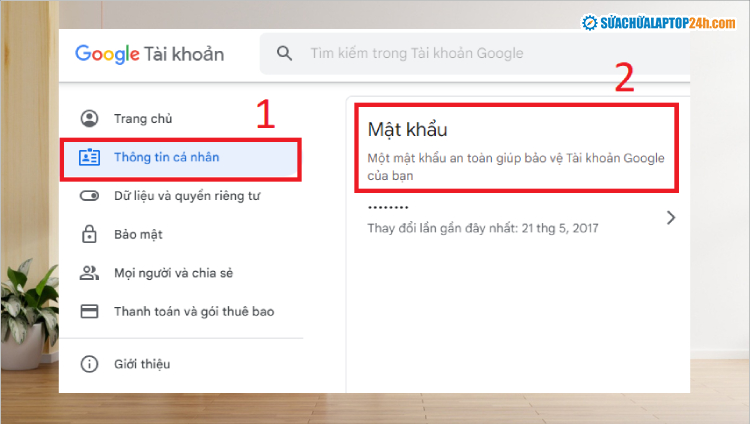
Trong mục Thông tin cá nhân chọn Mật khẩu
Bước 2: Nhập mật khẩu Gmail hiện tại, chọn Next.
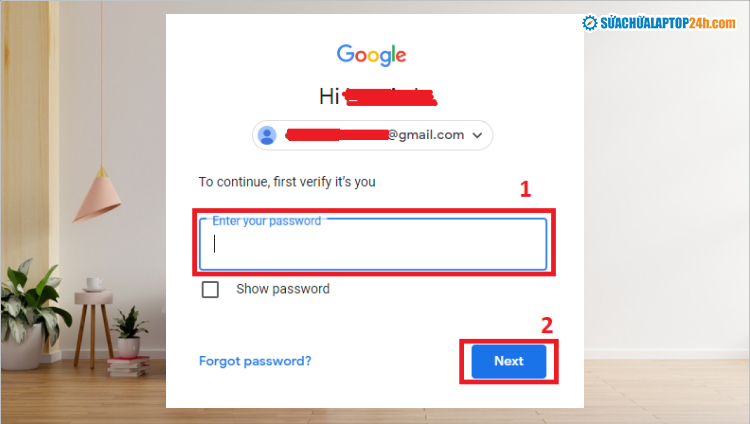
Nhập mật khẩu rồi chọn Next
Bước 3: Nhập Mật khẩu mới, nhập mật khẩu mới lại lần nữa, rồi nhấn Change password.
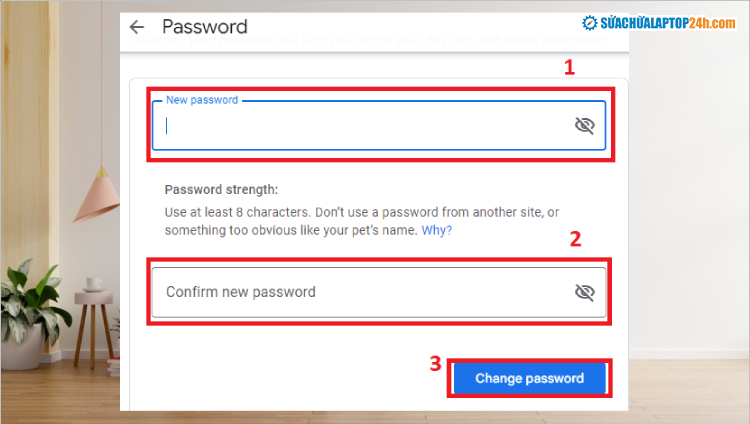
Nhập mật khẩu mới rồi nhấn Change password
2. Bật xác minh 2 yếu tố
Xác minh 2 yếu tố hay xác thực 2 bước là tính cường bổ sung một lớp bảo mật nữa cho tài khoản Gmail. Khi đó, ngoài mật khẩu, hacker sẽ cần cung cấp thêm mã xác thực hoặc yêu cầu quyền truy cập vật lý được gửi về điện thoại của bạn để truy cập Gmail, Google Play hay Youtube.
Để bật xác minh 2 yếu tố trên máy tính, bạn thao tác các bước như sau:
Bước 1: Đăng nhập Google Tài khoản, chọn mục Bảo mật, nhấn vào Xác minh 2 bước.
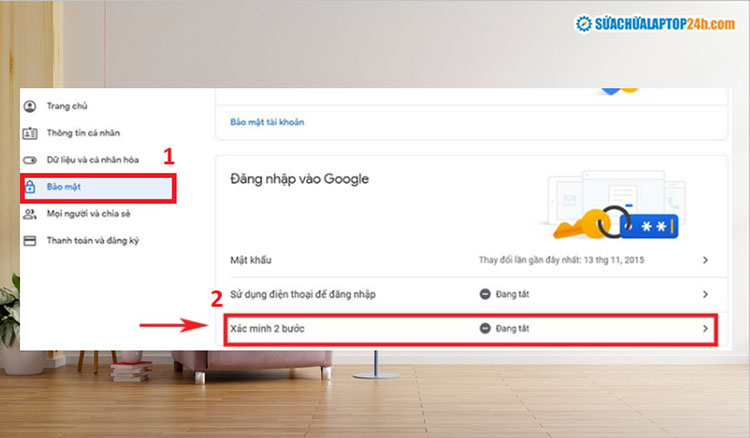
Trong mục Bảo mật, nhấn vào Xác minh 2 bước
Bước 2: Chọn Bắt đầu tại cửa sổ hiện ra.
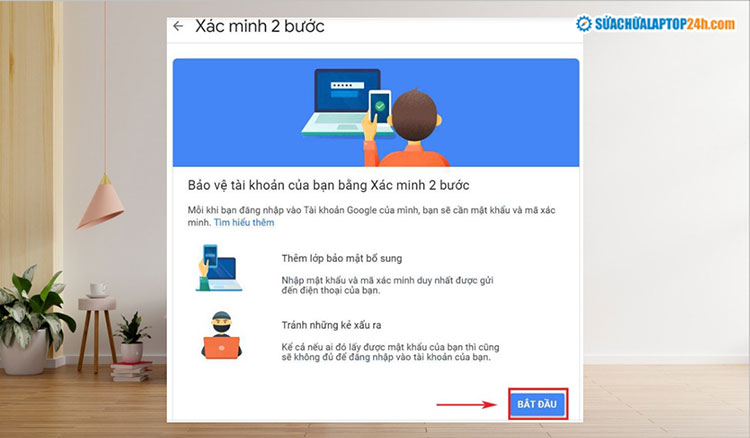
Nhấn vào Bắt đầu như trên màn hình
Bước 3: Nhập Mật khẩu hiện tại để xác minh rồi nhấn Tiếp theo.
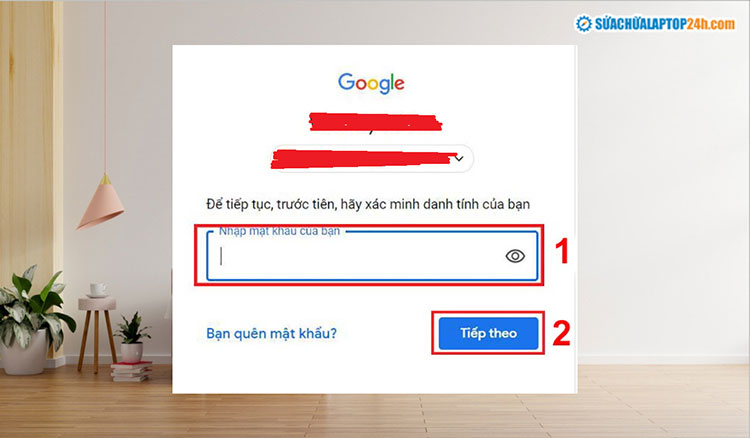
Nhập mật khẩu rồi chọn Tiếp theo
Bước 4: Nhập số điện thoại, tích chọn cách nhận mã và nhấn Gửi.
.jpg)
Nhập số điện thoại, chọn cách nhận mã rồi nhấn Gửi
Bước 5: Nhập mã được Google cung cấp, chọn Tiếp theo.
Bước 6: Cuối cùng bạn nhấn nút Bật để hoàn tất việc xác minh 2 yếu tố.
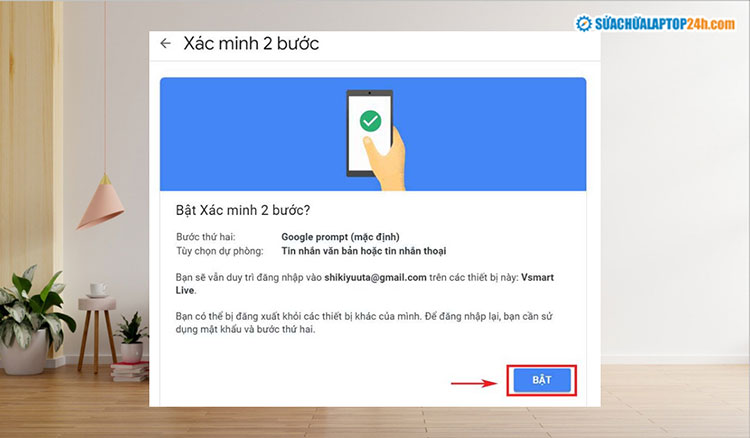
Nhấn Bật để hoàn tất việc xác minh 2 yếu tố
Bên cạnh xác thực 2 yếu tố, Google cũng sẽ yêu cầu bạn bổ sung thông tin liên hệ dự phòng.
Xem thêm: Hướng dẫn tạo bảo mật 2 lớp Facebook chống hack tối đa
3. Thêm thông tin liên hệ dự phòng
Thông tin liên hệ dự phòng sẽ gồm có Số điện thoại dự phòng và Email khôi phục được dùng để giúp bạn khôi phục tài khoản khi bị tấn công hoặc thông báo khi có hoạt động lạ.
Để thêm Thông tin liên hệ dự phòng trên Google, bạn thực hiện như sau:
Bước 1: Mở Google tài khoản, vào mục Thông tin cá nhân.
Bước 2: Nhấn lần lượt vào mục Email, Điện thoại trong Thông tin liên hệ.
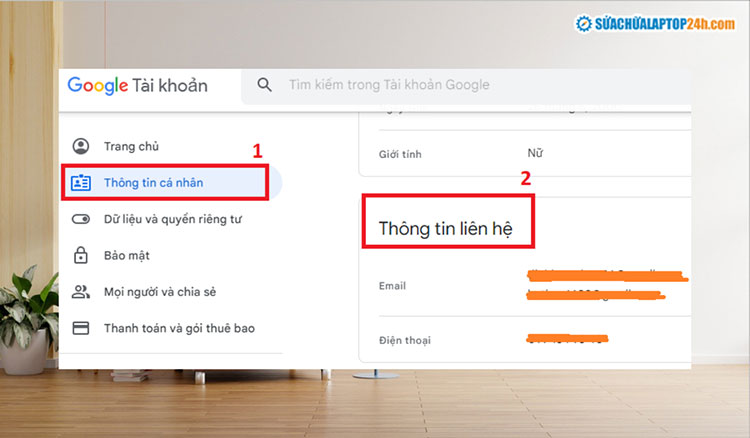
Kiểm tra phần thông tin liên hệ trong Gmail của bạn
Bước 3: Nhấn vào mail ở phần Email liên hệ.
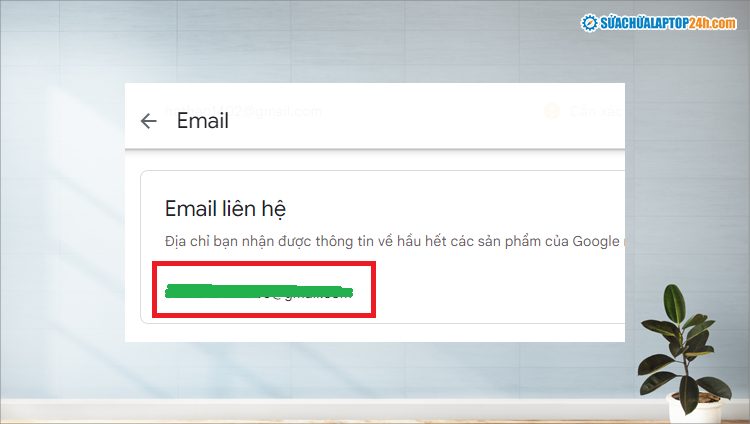
Nhấn vào mail ở phần Email liên hệ
Bước 4: Chọn Thêm email khác.
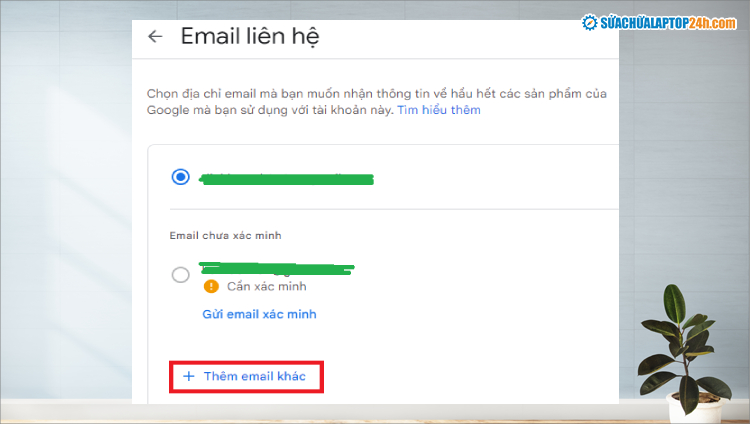
Chọn Thêm email khác như trên màn hình
Bước 5: Nhập email rồi chọn Thêm để thêm email liên hệ.
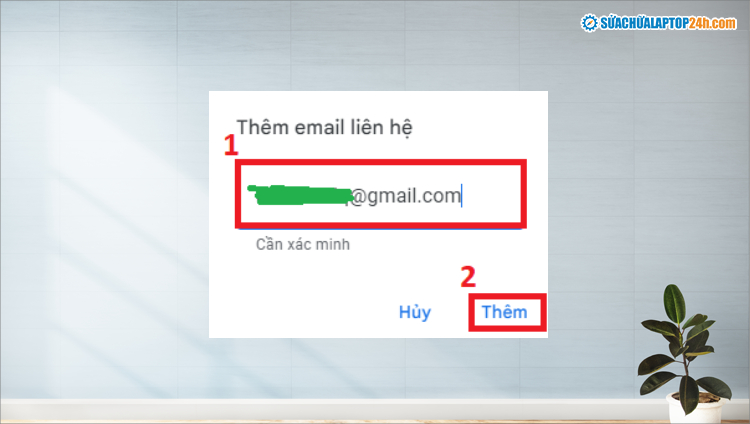
Nhập email rồi chọn Thêm để hoàn thành việc thêm email liên hệ
Bước 6: Đăng nhập email liên hệ mà bạn vừa thêm và chọn Xác nhận Email liên hệ.
Như vậy bạn đã hoàn thành xác nhận để thêm thông tin liên hệ thành công.
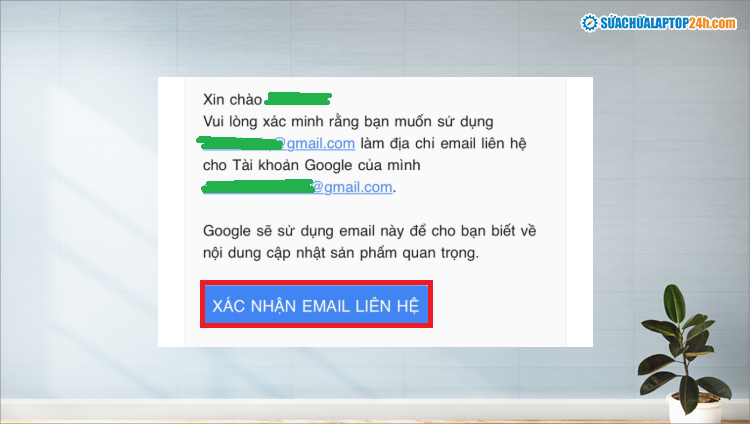
Chọn Xác nhận email liên hệ
Vừa rồi là 3 cài đặt bảo mật cho Gmail đơn giản và hiệu quả mà các chuyên gia bảo mật của Google khuyên dùng. Tuy nhiên, chỉ cài đặt này là chưa đủ bạn vẫn cần cảnh giác cao với những nội dung lạ khi duyệt Gmail.
Xem thêm: Cách đăng xuất Gmail từ xa, hoặc trên thiết bị đã mất
Lưu ý sử dụng Gmail an toàn
Trong quá trình sử dụng Gmail, bạn cần ghi nhớ một số nguyên tắc an toàn sau đây.
- Sử dụng tab ẩn danh để đăng nhập Gmail trên thiết bị khác
- Không đăng nhập Gmail vào website có thông tin không rõ ràng
- Cảnh giác với các địa chỉ người nhận hoặc gửi đáng ngờ
- Cảnh giác với các liên kết và file được đính kèm trong Gmail
Ngoài ra, để phát hiện thiết bị lạ đã đăng nhập vào tài khoản Gmail, bạn thực hiện như sau:
Bước 1: Mở Google tài khoản của bạn.
Bước 2: Chọn mục Bảo mật, sau đó chọn Các thiết bị của bạn.
Bạn sẽ thấy những thiết bị từng đăng nhập vào Tài khoản Google của mình. Để kiểm tra chi tiết phiên đăng nhập nào đó, bạn chỉ cần click chuột vào phiên hoạt động ấy.
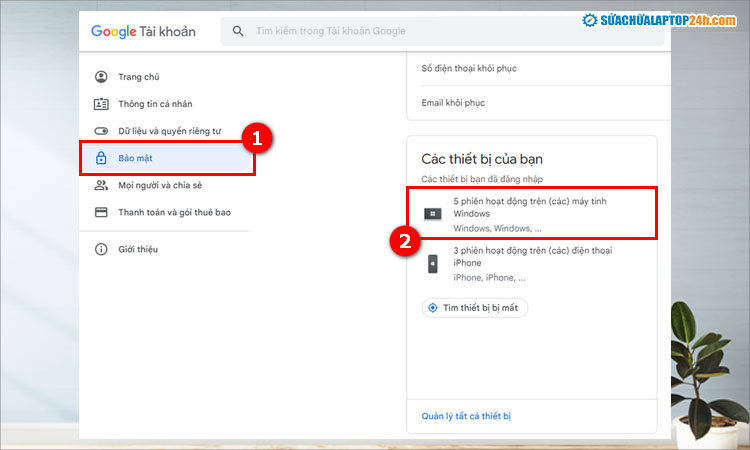
Chọn mục Bảo mật rồi chọn Thiết bị
Bước 3: Chọn vào phiên đăng nhập mà bạn cảm thấy nghi ngờ.
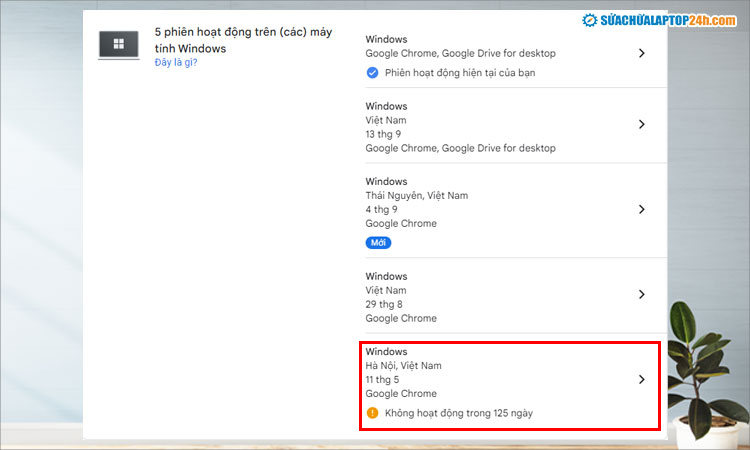
Chọn phiên đăng nhập
Bước 4: Chọn Đăng xuất để bắt buộc thoát tài khoản Gmail khỏi thiết bị.
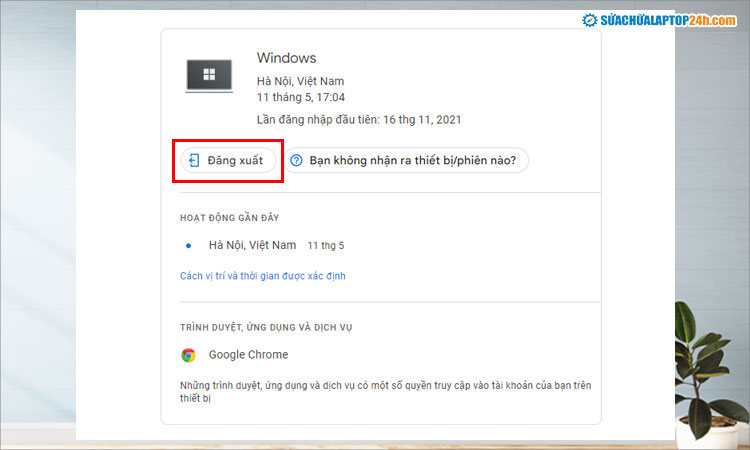
Chọn Đăng xuất để buộc thiết bị thoát khỏi Gmail
Xem thêm: Cách đăng xuất Gmail từ xa, hoặc trên thiết bị đã mất
Như vậy, chúng ta đã dễ dàng tăng bảo mật cho Gmail. Hy vọng bài viết của Sửa Chữa Laptop 24h sẽ giúp bạn biết cách tăng cường bảo mật tài khoản Gmail được tối ưu nhất. Chúc các bạn sử dụng Gmail an toàn!



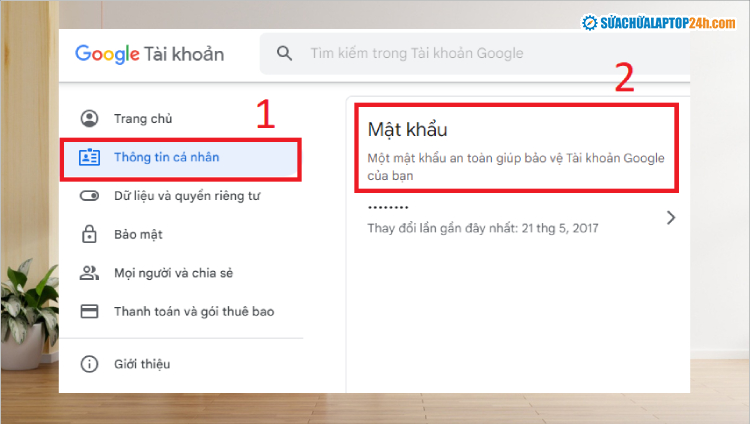
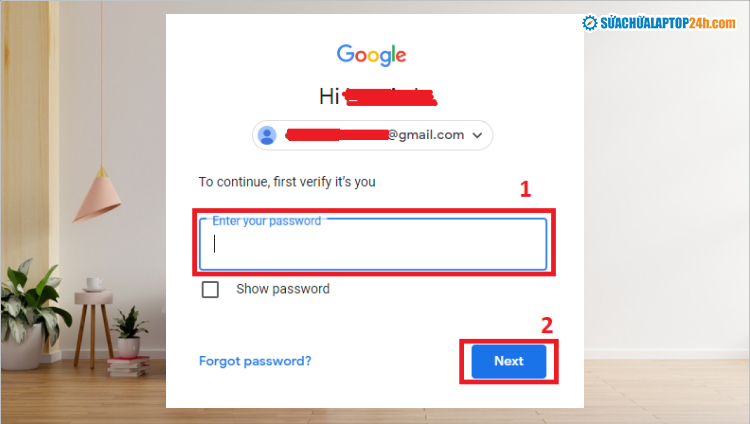
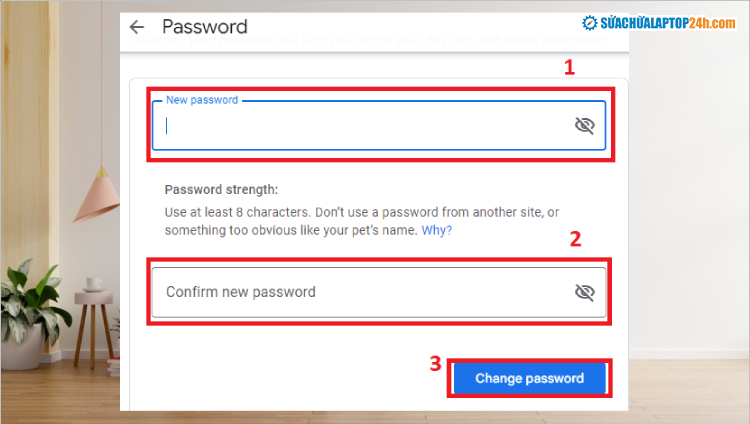
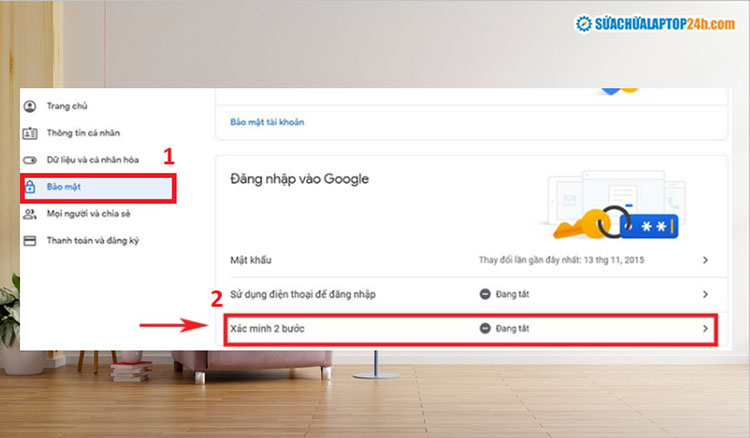
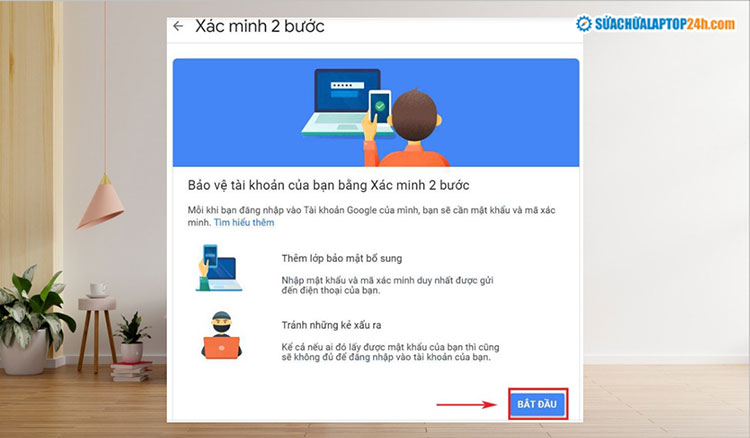
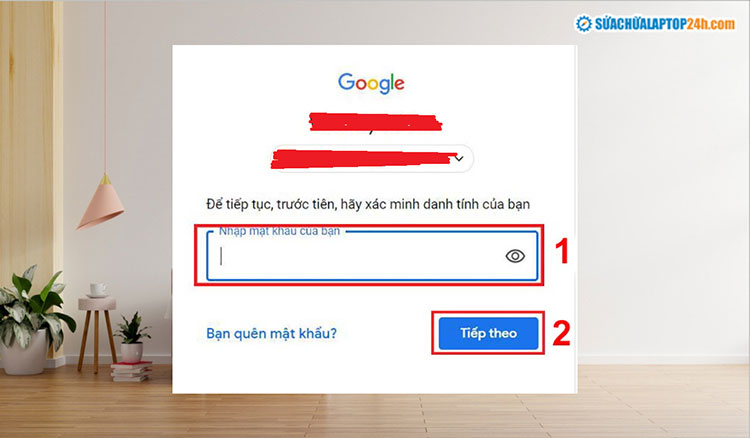
.jpg)
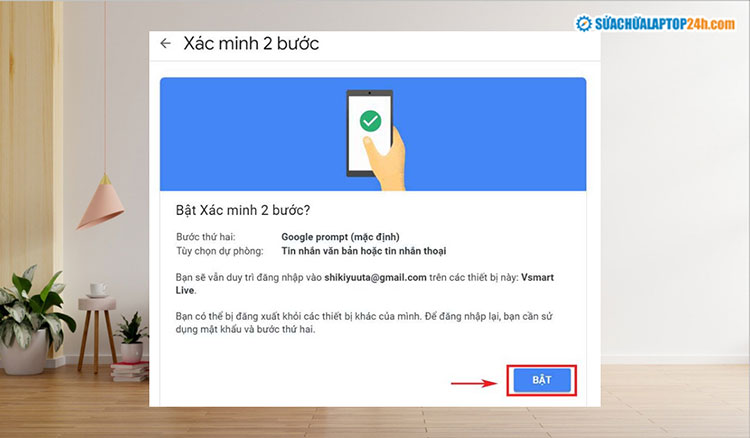
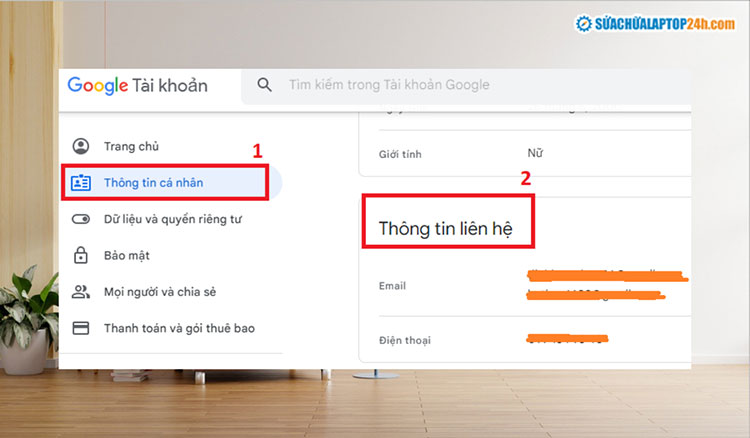
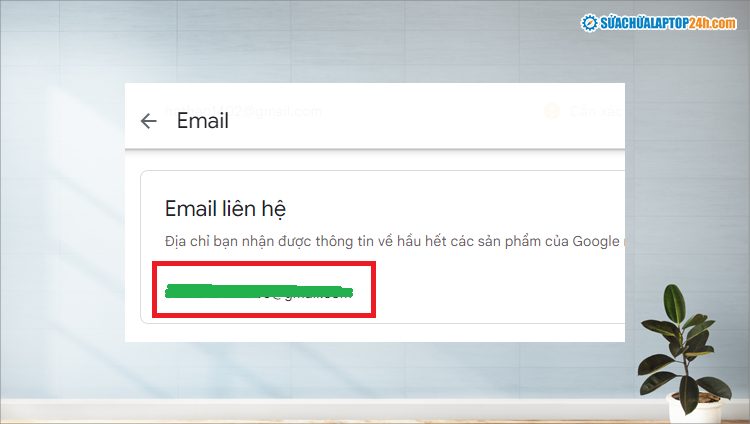
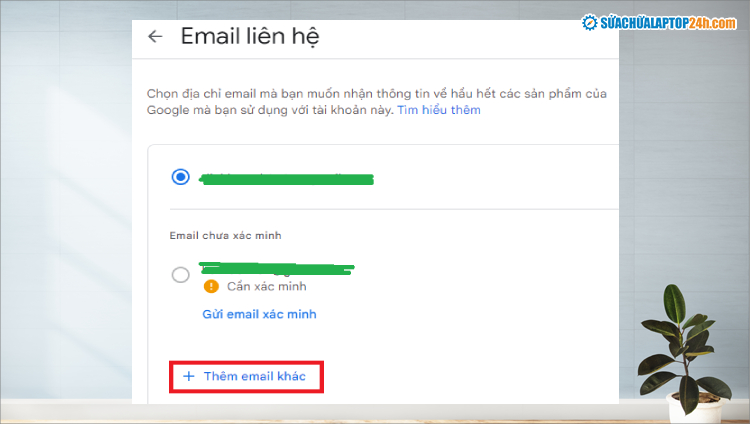
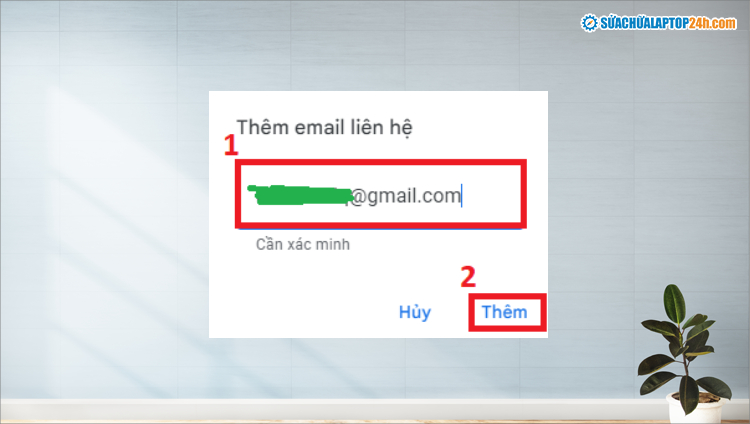
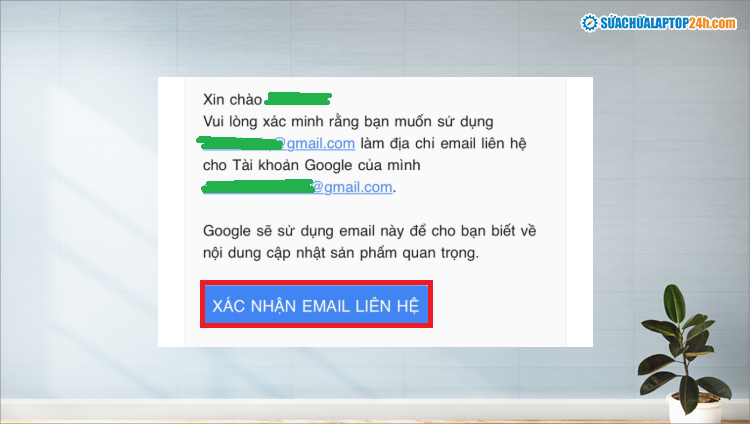
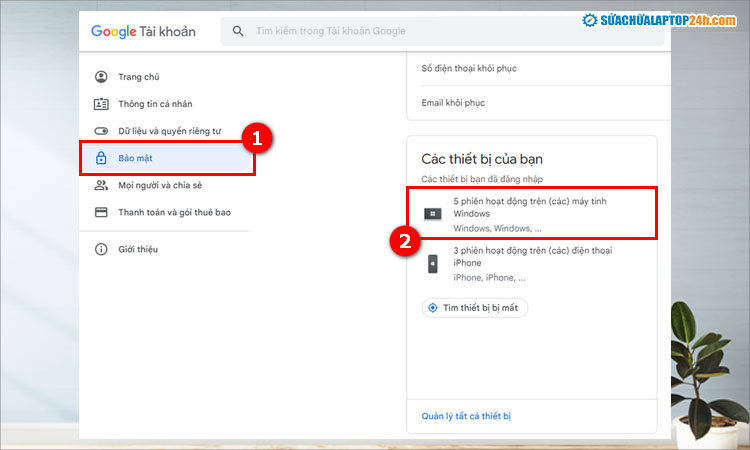
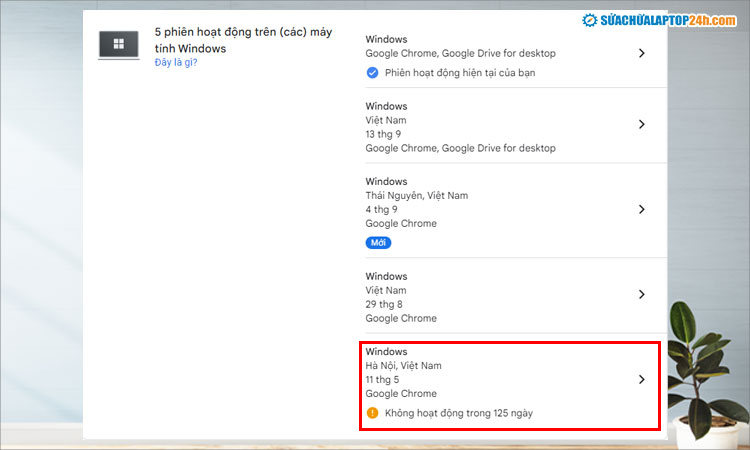
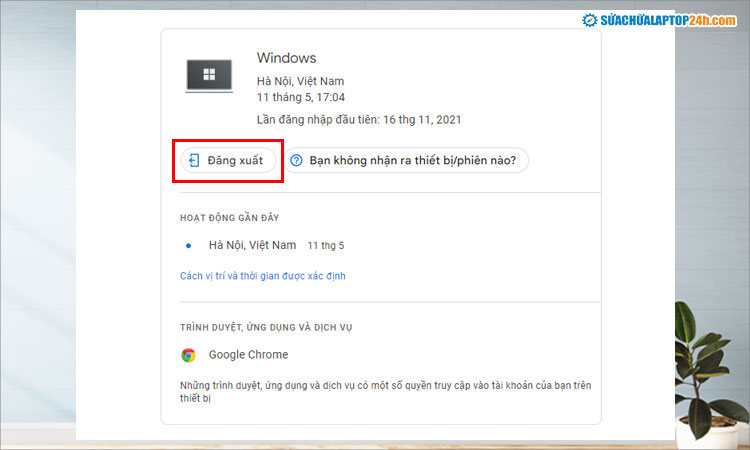










![[Tổng hợp] 50+ hình nền đen hiện đại, chất lượng cao](https://suachualaptop24h.com/images/news/2021/03/31/small/tong-hop-50-hinh-nen-den-bao-dep-va-chat-luong_1617134787.jpg)


